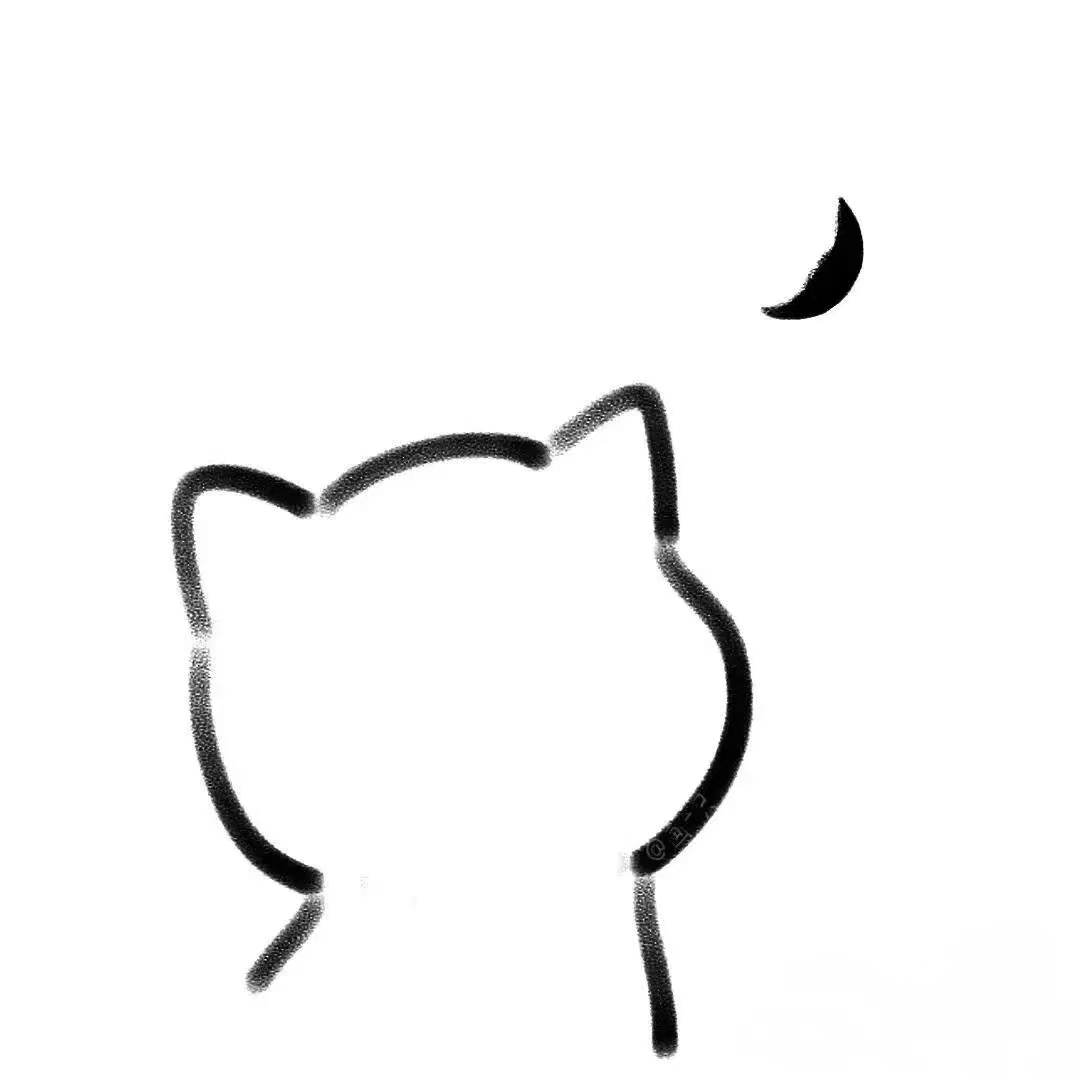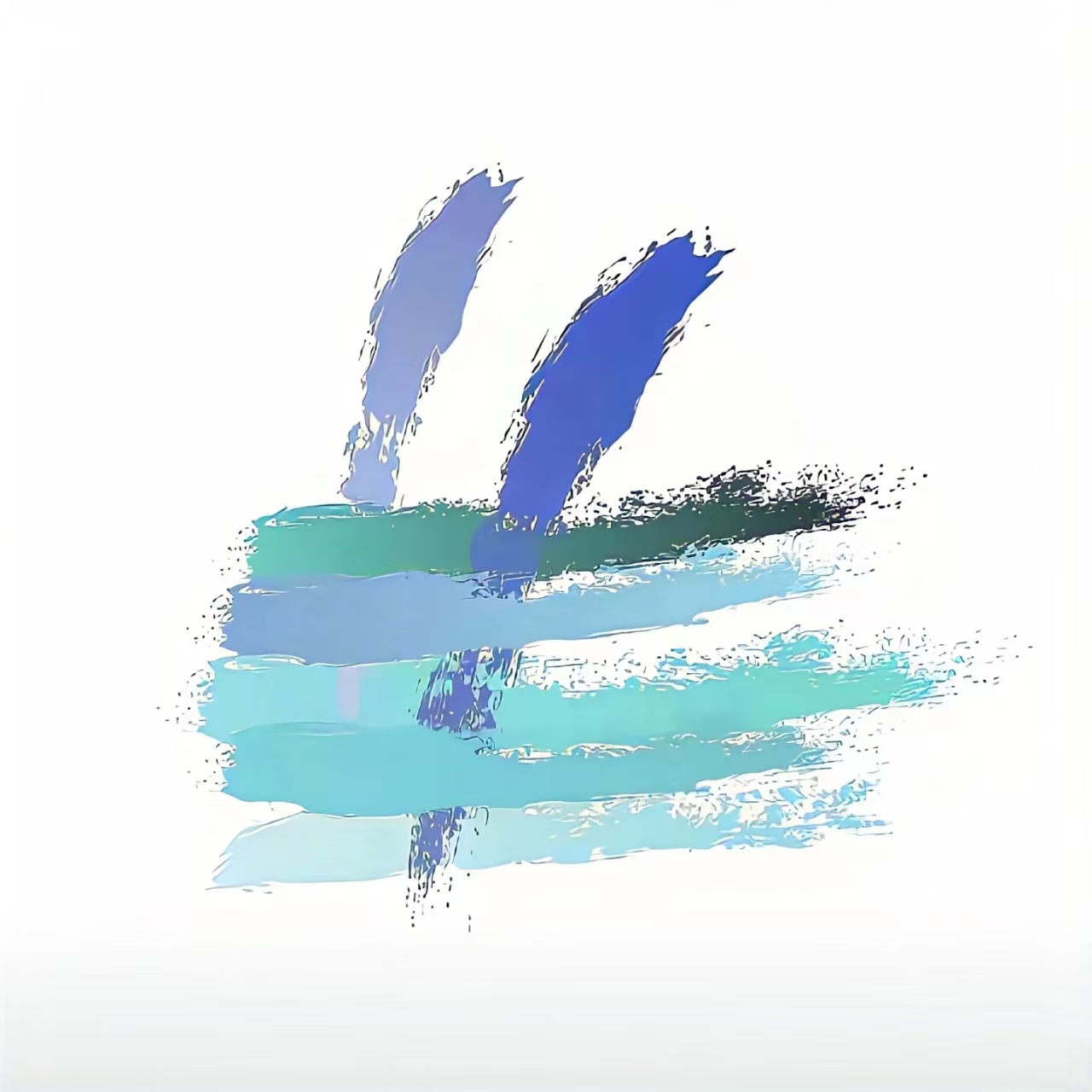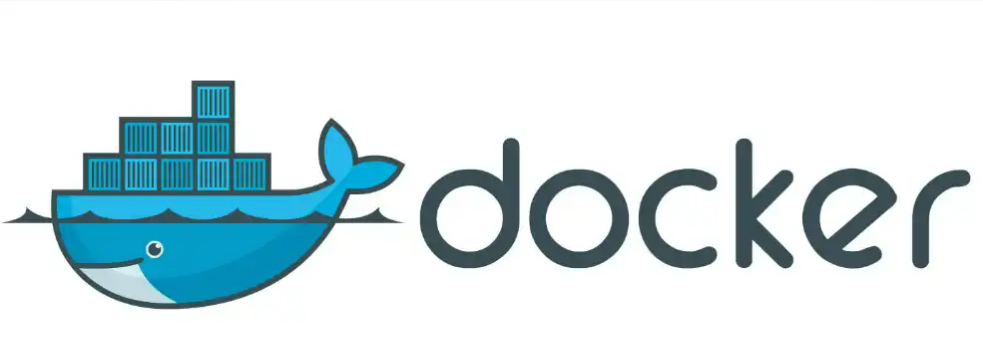
第一种:宝塔面板 ?
安装最新版宝塔面板,左侧docker进去安装,等着完成就好
第二种:命令安装 ?
在终端root用户下,依次输入下方指令安装
1.yum包更新到最新
yum update2.安装需要的软件包,yum-util 提供yum-config-manager功能,另外两个是devicemapper驱动依赖的
yum install -y yum-utils device-mapper-persistent-data lvm23.设置yum源
yum-config-manager --add-repo https://download.docker.com/linux/centos/docker-ce.repo4.安装docker,出现输入的界面都按 y
yum install -y docker-ce5.查看docker版本,验证是否成功
docker -v卸载 ?
首先停止Docker
systemctl stop docker查看yum安装的docker文件包
yum list installed |grep docker
查看docker相关的rpm源文件
rpm -qa |grep docker删除所有安装的docker文件包
yum -y remove docker.x86_64其他的docker相关的安装包同样删除操作,删完之后可以再查看下docker rpm源
rpm -qa |grep docker删除docker的镜像文件,默认在/var/lib/docker目录下
rm -rf /var/lib/dockerDocker 相关命令 ?
1.服务相关基本命令
启动docker 服务:
systemctl start docker停止docker 服务:
systemctl stop docker重启docker 服务:
systemctl restart docker查看docker 服务状态:
systemctl status docker设置开机启动docker:
systemctl enable docker2.镜像相关命令
查看镜像:查看本地所有的镜像
docker images
docker images -q #查看所有镜像的id搜索镜像:从网络中查找需要的镜像
docker search 镜像名称拉取镜像:从Docker 仓库下载镜像到本地,镜像名称格式为名称:版本号,如果版本号不指定则是最新的版本。如果不知道镜像版本,可以去docker hub 搜索对应镜像查看
docker pull 镜像名称删除镜像:删除本地镜像
docker rmi 镜像id/名称号:版本号 #删除指定本地镜像
docker rmi 'docker images -q' #删除所有本地镜像3.容器相关命令
查看容器
docker ps #查看正在运行的容器
docker ps -a #查看所有容器创建并启动容器
docker run 参数 版本:版本号 </bin/bash>#默认为/bin/bash参数说明: ?
-i:保持容器运行。通常与-t同时使用。加入it这两个参数后,容器创建后自动进入容器中,退出容器后,容器自动关闭
-t:为容器重新分配一个伪输入终端,通常与-i同时使用
-d:以守护(后台)模式运行容器。创建一个容器在后台运行,需要使用docker exec进入容器docker exec -it c2 /bin/bash。退出后,容器不会关闭
-it创建的容器一般称为交互式容器;-id创建的容器一般称为守护式容器
--name:为创建的容器命名
停止容器
docker stop 容器名称启动容器
docker start 容器名称删除容器:如果容器是运行状态则删除失败,需要停止容器参能删除
docker rm 容器名称//强制删除
docker rmi 镜像号 --force查看容器信息
docker inspect 容器名称